苹果14pro连接电脑usb传文件教程
在苹果14p的机主朋友们日常使用手机中,难免会因为工作或者生活中有需要,要让手机连接电脑usb传文件,这是一件很正常的事情。但是有些机主朋友们并不知道苹果14p怎么连接电脑usb传文件,这个操作起来真的非常简单。如果你还不知道这个问题的答案,那就一起来看看下面的文章吧!看完之后你就明白了。

苹果14pro连接电脑usb传文件教程
如果你是经常需要在设备之间,尤其是苹果和电脑之间传输文件的重度用户,下面有众多方法可供你选择,包括USB数据线、蓝牙、iTunes和云盘存储。所以,无论你是想备份你重要的文件,如工作相关的文件、图片和视频或者是为了释放自己手机的存储空间。
你都会在这篇文章里找到属于你的最佳传输方式。
第一种、通过USB数据线手动导入
具体步骤:
第一步,使用USB数据线将你的iPhone连接到电脑的任何USB端口;
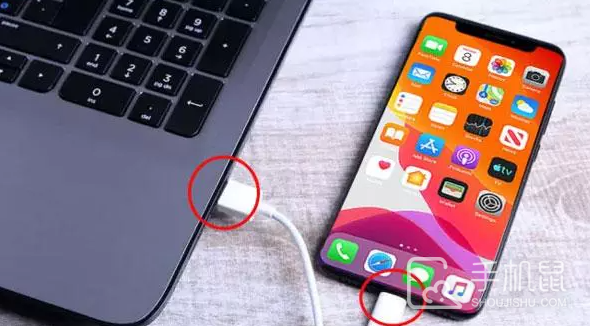
第二步,解锁你的iPhone,因为当它被锁屏时电脑无法访问,并且在手机上选择“允许此设备访问照片和视频”。
第三步,在你的电脑中找到苹果的存储器。
第四步;手动选择和复制文件。
第二种、通过iTunes
具体步骤:
第一步,使用USB数据线将你的iPhone连接到电脑的任何USB端口;
第二步,在电脑上下载安装iTunes,打开iTunes,点击窗口左上角的iPhone按钮;

第三步,选择左侧边栏中的“文件共享”选项,它将显示可供选择的文件类型,包括文档、电影等;
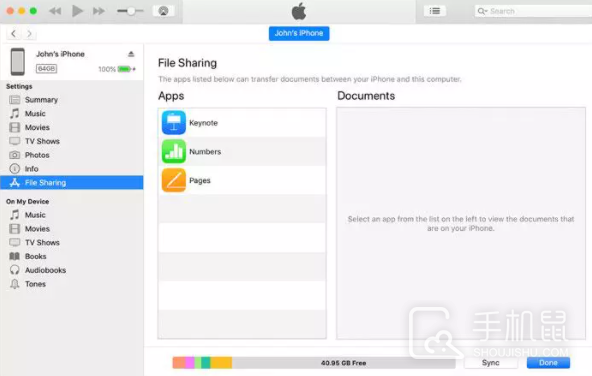
第四步,找到你需要传输的文件,然后选择“保存到” ;
第五步,选择所需的目标文件夹以及选定的文件开始运输;
第三种、通过爱思助手
具体步骤:
第一步,在电脑上下载安装爱思助手
第二步,使用Lighting数据线连接iPhone手机和电脑,在手机显示信任提示时点击【信任此设备】。
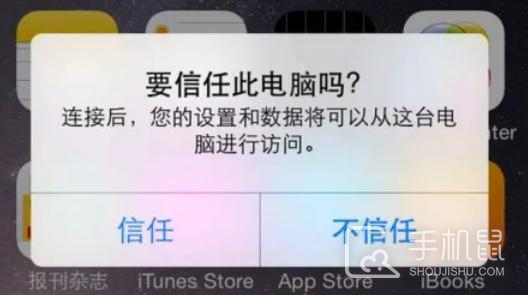
第三步,等待爱思助手识别并读取iPhone手机信息,完成后稍等片刻iPhone手机上就会显示爱思助手。
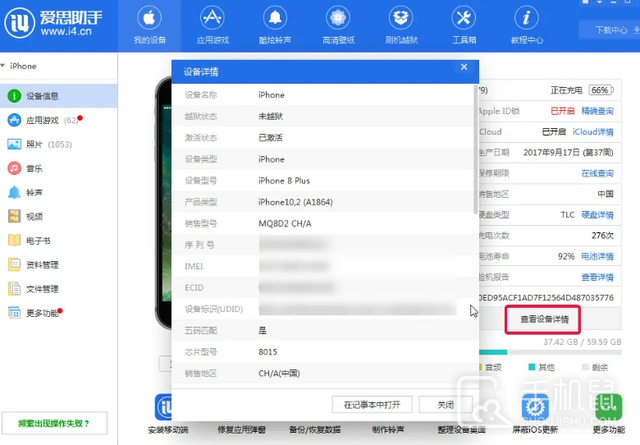
以上就是苹果14pro怎么连接电脑usb传文件的全部内容啦,小编一共提供了三种方法,都可以让苹果14pro手机轻轻松松和电脑usb连接传文件,而且每一个方法都是比较简单的,只需要几步就可以完成。当然,除了上面的方法之外还有别的方法,下次小编再告诉给大家!




















































